Вас раздражают те случайные прикосновения к экрану вашего Android-устройства, которые мешают вашему прогрессу при просмотре видео / фильмов, игре в игры на основе датчиков движения или во время вытирания пыли с экрана? Если ваш ответ утвердительный, то вам нужно Без касаний, бесплатное приложение для Android, позволяющее блокировать управление с помощью касания. В приложении есть несколько способов предотвратить запуск элементов управления из-за случайных прикосновений, самый простой из которых – это крошечная кнопка в правом нижнем углу экрана, с помощью которой можно нажимать для переключения между блокировкой и разблокировкой.
С заблокированным экраном вы даже можете позволить себе передать устройство своему ребенку, не беспокоясь о том, что он / она испортит настройки устройства, сделает непреднамеренные звонки или допустит любое непреднамеренное неправильное использование в этом отношении.
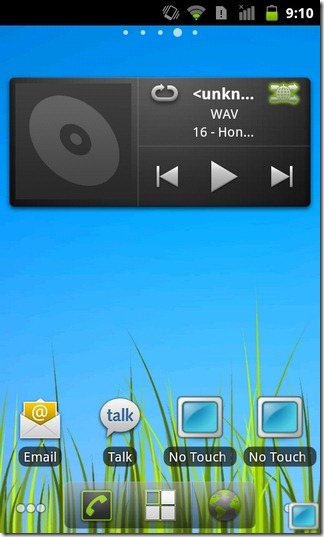
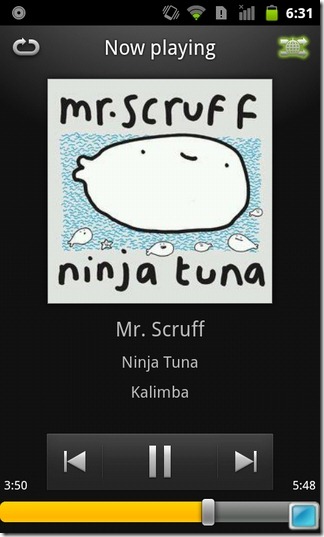
Как заблокировать экран телефона от нажатий при просмотре видео ребенком
Как упоминалось ранее, есть несколько способов активировать механизм блокировки / разблокировки; вы можете нажать постоянный экранный переключатель, использовать аппаратную кнопку камеры или долго нажимать кнопку поиска (если она есть на вашем устройстве). Это не все; закрыв датчик приближения вашего устройства, вы можете временно разблокировать элементы управления экраном. Также необходимо отметить, что механизм блокировки не распространяется на панель уведомлений или аппаратные кнопки. Вы по-прежнему можете перетащить панель уведомлений вниз, чтобы просмотреть свои уведомления и / или использовать аппаратные клавиши вашего устройства, даже когда экран заблокирован.
Программы для Windows, мобильные приложения, игры — ВСЁ БЕСПЛАТНО, в нашем закрытом телеграмм канале — Подписывайтесь:)
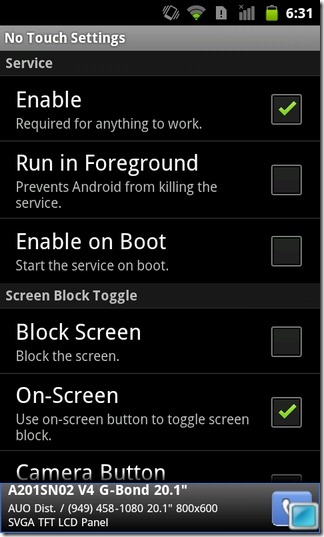
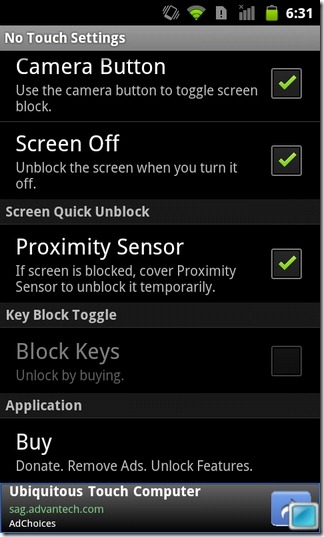
После установки приложение добавляет пару значков в панель приложений. В то время как Переключатель без касания значок, как видно из его названия, может использоваться для запуска приложения (отображения его переключателя), Настройки без касания Значок обеспечивает доступ к экрану настроек приложения, который предлагает широкие возможности настройки. Помимо включения или выключения всех вышеупомянутых методов блокировки, вы также можете включить / отключить само приложение или настроить его на автоматический запуск при перезагрузке устройства с того же экрана.
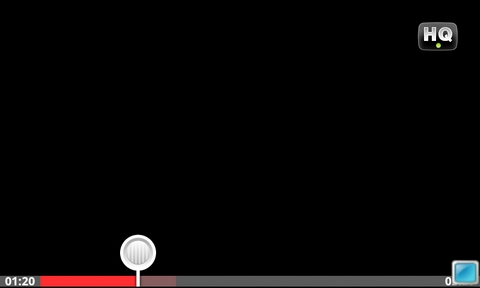
No Touch доступен бесплатно на Android Market. Версия, которая будет загружена на ваше устройство, поддерживается рекламой. Однако у вас есть возможность Купить полную версию из приложения, заплатив скудные 1,99 доллара. Обновление до полной версии удаляет рекламу, а также добавляет возможность блокировки аппаратных ключей.
Чтобы приобрести полную версию приложения, перейдите к самому последнему варианту на экране настроек. Учитывая цель, которой служит NoTouch, и принимая во внимание альтернативы из той же категории (практически ни одной), приложение может оказаться находкой в собственном отношении.
Источник: myroad.club
Как поставить блокировку на экран Самсунг?
В настройках «Входящие вызовы» на Хиаоми находим и выбираем пункт «Датчик приближения» под которым будет написано (отключать экран автоматически при поднесении телефона к уху во время разговора) и включаем его.
Как включить блокировку экрана на самсунг а51?
Откройте приложение Настройки, выберите пункт Экран блокировки → Параметры защитной блокировки, разблокируйте экран с помощью выбранного метода блокировки экрана, а затем коснитесь переключателя Автосброс, чтобы включить соответствующую функцию.
Как заблокировать экран при просмотре ютуб на айфон?
Вначале включите AssistiveTouch, если не сделали это раньше: откройте Настройки – Основные – Универсальный доступ – AssistiveTouch. Далее в меню AssistiveTouch найдите пункт 3D Touch. В открывшемся списке выберите Заблокировать экран. Готово!
Как поставить защиту на приложения на самсунге?
Находится она в настройках. Надо найти пункт ”Безопасность”, а внутри уже найти раздел ”Блокировка приложений”. Останется только выбрать отдельный пароль или использовать основной и можно выбирать приложения, которые будут заблокированы. При их запуске будет предложено ввести пароль.
Как поставить пароль на папку в телефоне самсунг?
Перейдите в папку с важными файлами Перенести файлы в новую папку Выберете ее и нажмите кнопку Шифрование Установите пароль и нажмите ОК.
Почему при разговоре телефон не блокируется?
Ваше устройство оборудовано датчиком приближения. Датчик приближения отключает сенсорный экран во время голосовых звонков, когда ухо находится близко к экрану. Это позволяет предотвратить случайное включение других функций телефона во время вызовов.
Как на айфоне включить блокировку экрана при разговоре?
Как отключить экран на iPhone при разговоре
Для включения функции следует переместить тумблер в положение «включено». То же самое необходимо выполнить в разделе «Исходящие звонки». Если тумблер находится в положении «включено», то причина сбоя может быть в другом.
Почему не гаснет экран во время разговора?
Если не гаснет экран при разговоре, убедитесь во включении функции. Для этого перейдите в настройки, кликните на ссылку Мои устройства, а там Параметры. В разделе Вызовы посмотрите, чтобы возле датчика приближения стояла отметка. Сразу укажем, что такая опция предусмотрена не на всех смартфонах с Андроид.
Почему телефон блокируется?
Все просто, это задано в его операционной системе, чтоб предотвратить случайные нажатия или чтоб вашим телефоном не смог пользоваться другой человек. Полностью убрать блокировку у вас к сожалению не получится, т.
Источник: estakada-auto.ru
Как блокировать экран при просмотре youtube
Заблокировать экран и кнопки Android устройства на время можно с помощью Touch Lock
Вы хотели бы иметь на своем смартфоне или планшете с операционной системой Android на борту возможность блокировки на время сенсорной панели экрана и аппаратных кнопок (Guided Access), которая имеется на устройствах Apple со времен выхода iOS 6?
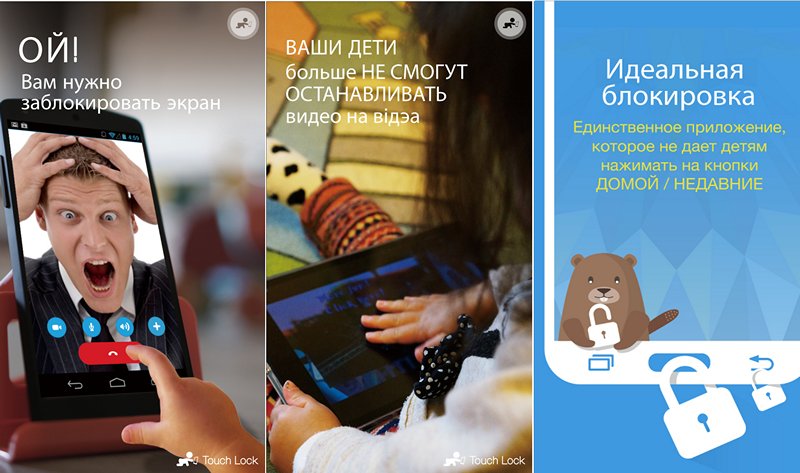
Тогда у нас есть для вас хорошие новости: заблокировать возможность управления Android устройством на время, когда, например, ваш ребенок смотрит на нем мультфильмы, вы можете с помощью бесплатного приложения «Touch Lock — Умная Блокировка».
Перечень основных достоинств и возможностей Touch Lock включает в себя следующее:
• Блокировка экрана во время просмотра видео
• 100% блокировка физических и сенсорных кнопок (домой, назад, недавние меню)
• Совместимо как со смартфонами, так и с планшетами
• Позволяет использовать ваш планшет как доску для рисования
• Быстрая блокировка одним нажатием
• Скорость и простота использования
• Одно нажатие для включения или выключения защиты
• Полностью русифицированный интерфейс
Как заблокировать экран Android устройства во время просмотра YouTube?
С помощью Touch Lock сделать это очень просто:
1. Выберите видео и запустите воспроизведение
2. Раскройте панель уведомлений и нажмите на иконку Touch Lock
Все, блокировка экрана включена!
Как заблокировать экран во время просмотра Netflix
1. Выберите видео, которое хотите посмотреть и оставайтесь на экране с его описанием
2. Не запускайте воспроизведение! Прежде всего включите блокировку Touch Lock в панели уведомлений
3. Дождитесь, когда счетчик дойдет до 1, и только после этого нажмите «Воспроизвести»
Имейте в виду, что кнопка выключения питания вашего смартфона или планшета не может быть заблокирована с помощью этого приложения.
Примечание: Пользователи устройств Xiaomi для того, чтобы обеспечить работоспособность Touch Lock на своих смартфонах и планшетах должны перейти в меню настроек системы, раздел «Установленные приложения», найти в нем Touch Lock и активировать пункт «Включить всплывающие окна».
https://amdy.su/wp-admin/options-general.php?page=ad-inserter.php#tab-8
Скачать Touch Lock для Android вы можете с этой страницы Google Play Маркет
Как блокировать экран при просмотре youtube
Touch Lock
версия: 3.16.19080300
Последнее обновление программы в шапке: 02.09.2019
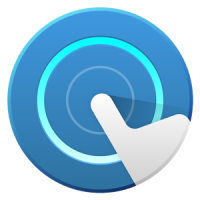
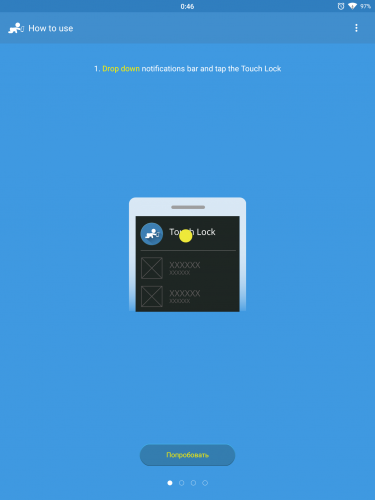
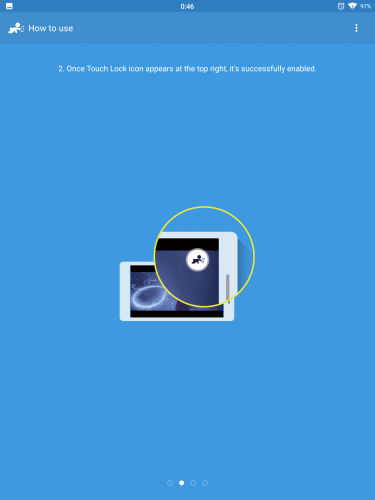
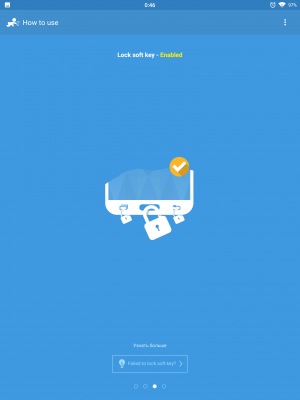
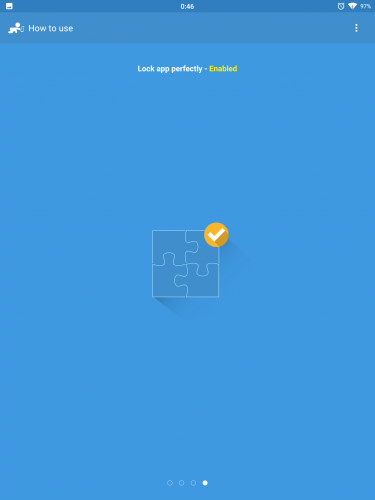
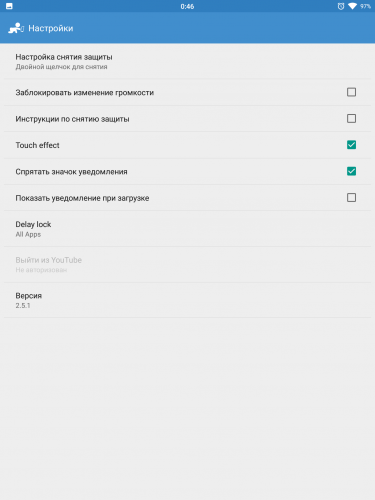
Приложение Touch Lock — Touch Blocker — Kids Lock (Родительский контроль , Детский режим) скачали более 2,000,000 раз пользователи из более, чем 168 стран. Простая блокировка экрана на время, когда ваши дети смотрят видео на Youtube или пользуются другими приложениями (Storybook, Photo).
★100% блокировка физических и сенсорных кнопок (домой / назад / недавние / меню)
★блокировка экрана во время просмотра видео
★Рейтинг 4,5 звезды в Google Play
★Приложение, ориентированное на детей, которое защищает экран от нежелательных прикосновений
★Совместимо как со смартфонами, так и с планшетами
★Можно использовать ваш планшет как доску для рисования
★Быстрая блокировка одним нажатием
★Блокировка настроек громкости
★Скорость и простота использования
★Одно нажатие для включения или выключения защиты
★Предоставляет вам быстрый доступ к истории просмотров и избранному YouTube
★Приложение №1 в Google Play, которое позволяет блокировать кнопки ДОМОЙ / НАЗАД / НЕДАВНИЕ, а также нажатия на экран во время просмотра видео или прослушивания музыки.
★Аналог Guided Access (iOS), но отличается более широким набором опций.
★Некоторые пользователи используют это приложение с Netflix
★Блокирует экран когда вы играете в ‘Star Wars’ lightsaber
★замок экрана во время просмотра в ютубе
★блокировка экрана при просмотре видео на ютубе
★блокировка экрана от детей
★программа для блокировки экрана во время просмотра кино на андроид
★детская программа для просмотра мультфильмов с блокировкой экрана
★замок от детей для телефона
★какое есть приложение чтобы когда ребенок смотрит мультик заблокировать экран что б ничего не нажал
★как заблокировать кнопки на андроиде при просмотре фильмов?
★блокировка сенсорных кнопок на планшете просмотр видео
Особенности Touch Lock
Первое приложение для Андроид, которое не позволяет вашим детям беспорядочно перелистывать видео или книги. Kidscrape – это приложение «маст хэв».
★Блокирует экран, когда ребенок играет с телефоном
★Защищает от детей данные на вашем телефоне или планшете
★Дети смотрят видео не отвлекаясь
★защита блокировка от детей на планшет при просмотре видео
★детская программа для просмотра мультфильмов с блокировкой экрана
★Поддерживает блокировку всех физических кнопок, включая ДОМОЙ / НЕДАВНИЕ / НАЗАД / МЕНЮ. Требует настройки разрешений (мы не собираем личной информации)
★Как заблокировать или разблокировать экран во время просмотра YouTube ?
★Kак блокировать экран во время просмотра видео в ютубе на андроиде?
Шаг 1. Выберите видео и запустите воспроизведение
Шаг 2. Раскройте панель уведомлений и нажмите на иконку Touch Lock
Шаг 3. Блокировка включена!
★Как заблокировать экран во время просмотра Netflix
Шаг 1. Выберите видео, которое хотите посмотреть и оставайтесь на экране с описанием видео
Шаг 2. Не запускайте видео! Сначала включите Touch Lock в панели уведомлений
Шаг 3. Дождитесь, когда счетчик дойдет до 1,а затем нажмите «Воспроизвести»
★Как насчет блокировки экрана во время просмотра видео (блокировки видео на время просмотра детьми)?
★можно ли поставить на планшете блокировку от ребенка при просмотре ютуб ?
Иногда вы хотите, чтобы видео на YouTube или Netflix шло без остановок и теперь блокировку экрана можно включить в одно касание
★Дополнительная информация
Кнопка выключения питания не может быть заблокирована
★Mi Phone/Pad (Xiaomi)
Шаг 1. зайдите в настройки и выберите «Установленные приложения»
Шаг 2. найдите приложение Touch Lock и включите опцию «Включить всплывающие окна», после чего вы сможете видеть уведомления Touch Lock
Как заблокировать экран во время воспроизведения видео на Android
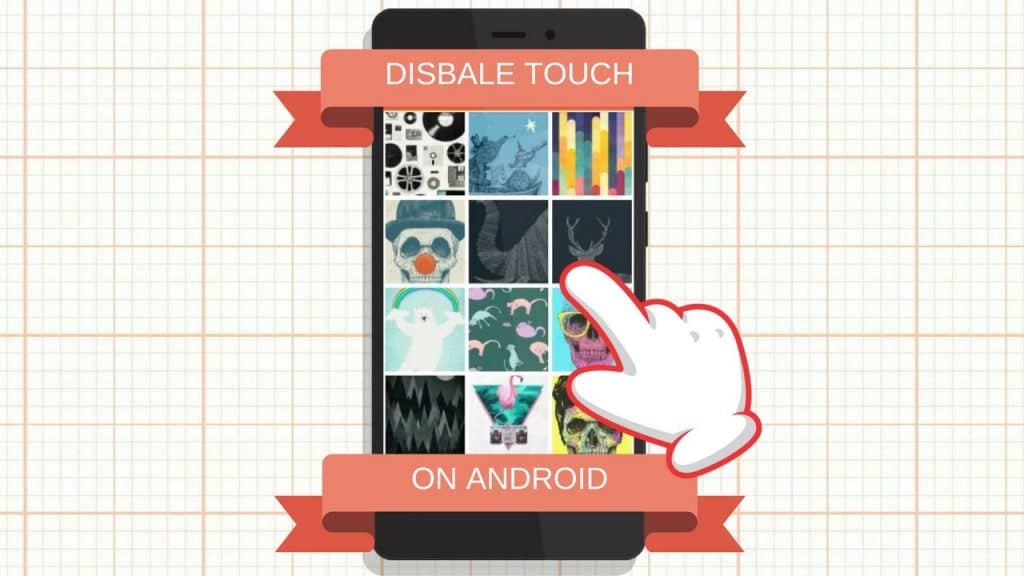
Все мы не раз сталкивались с проблемой, когда во время просмотра видео на Android, мы случайно дотрагиваемся до сенсорного экрана своего смартфона и оно останавливается или сворачивается. Неприятная ситуация, не так ли? Решить её очень просто: заблокировать экран во время воспроизведения видео! Сегодня мы расскажем вам о том, как это сделать.
Нативная блокировка экрана в плеере
Если вы смотрите видео из памяти своего смартфона, то вы можете воспользоваться нативной блокировкой экрана следующим образом:
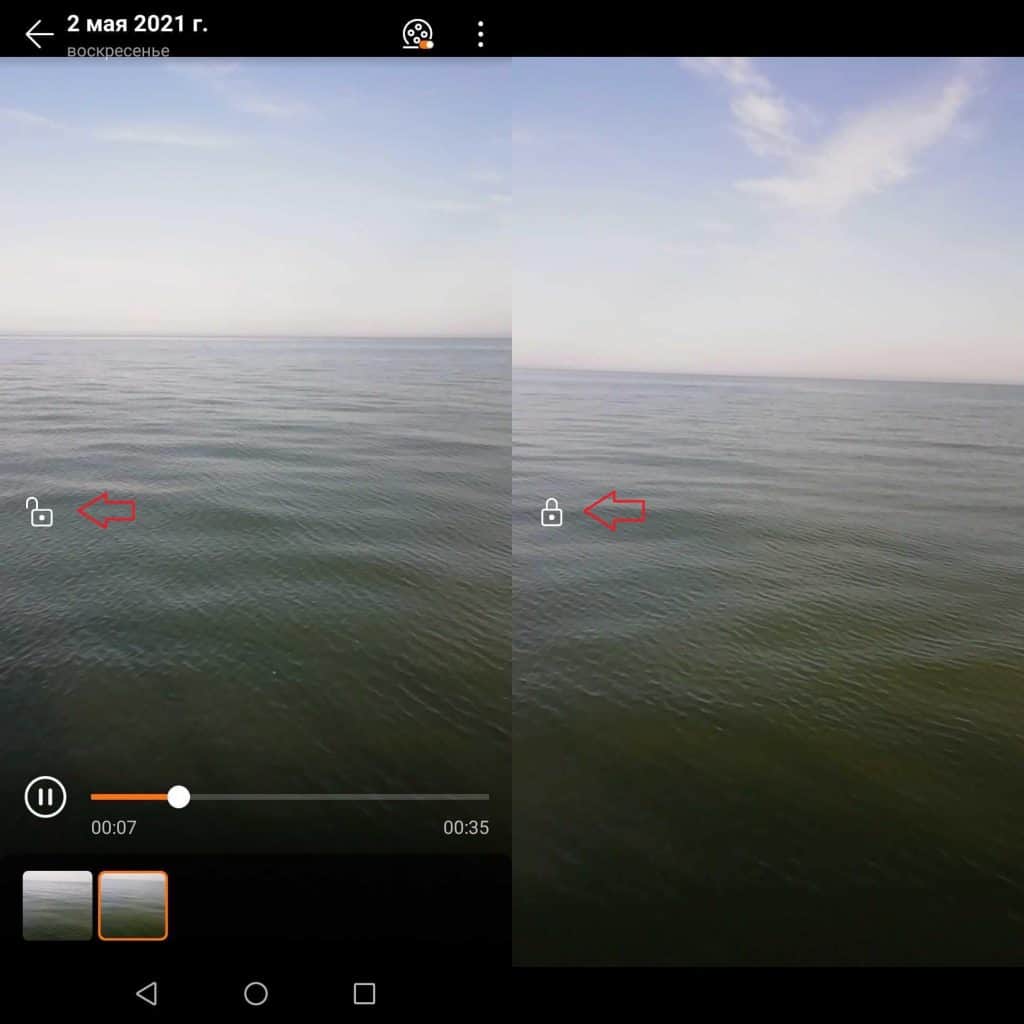
- Воспроизведите нужное видео и нажмите на сенсорный экран;
- В левой части экрана вы увидите замочек, на который вам и нужно будет нажать для блокировки экрана (чтобы разблокировать экран, вам нужно будет повторно нажать на этот замочек).
Учтите, что метод не будет работать для Youtube, Netflix и других видео, транслируемых из интернета.
Фиксация экрана в настройках
Хотите заблокировать экран во время просмотра YouTube? Сделайте это следующим образом:
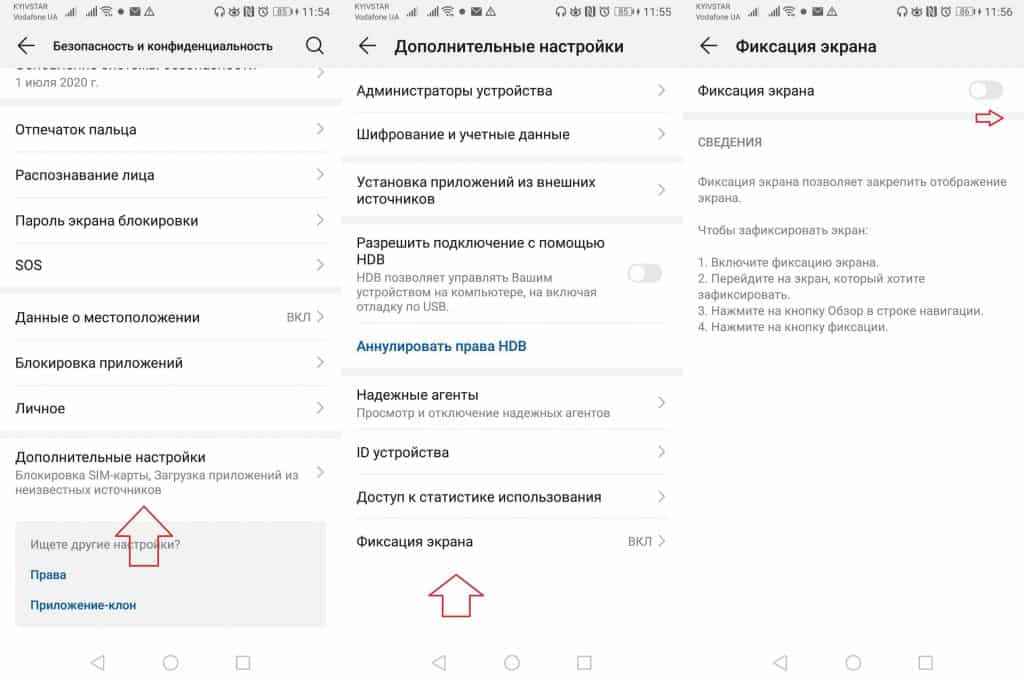
- Зайдите в Настройки — Безопасность и конфиденциальность — Дополнительные настройки — Фиксация экрана;
- Переведите курсор вправо напротив опции «Фиксация экрана»;
- Далее выполните действия указанные на скриншоте в разделе «Сведения».
Сторонние приложения
Существует несколько приложений, позволяющих фиксировать экран во время воспроизведения видео. Давайте рассмотрим пример с одним из них (ссылки на скачивание находятся в конце статьи):
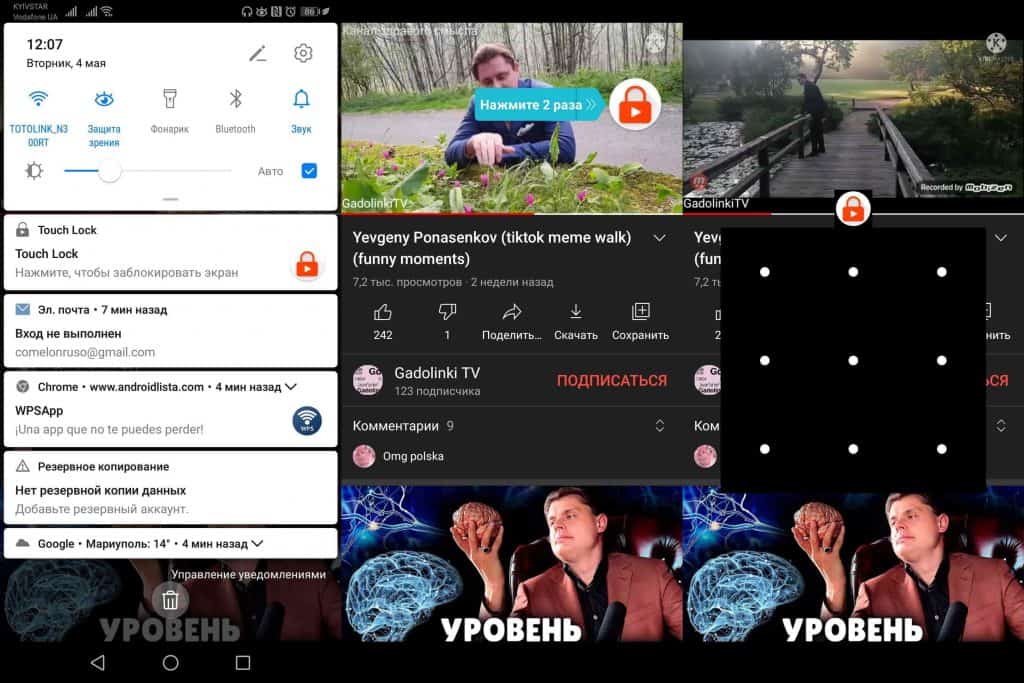
- Зайдя в приложение и задайте графический ключ для разблокировки экрана;
- Зайдите на YouTube, воспроизведите видео и откройте панель уведомлений;
- Нажмите на уведомление Touch Lock (теперь для разблокировки экрана вам нужно будет нажать на иконку замочка два раза и ввести графический ключ).
Кроме того в Настройках вы также можете выбрать другие приложения, во время работы которых хотите блокировать экран.
Наоборот хотели бы иметь возможность пользоваться другими приложениями во время просмотра YouTube? Тогда прочитайте эту статью, в которой мы рассказываем о том, как пользоваться YouTube в фоновом режиме!
Touch Lock for YouTube — Kids Video Touch Blocker
Лучшее приложение, позволяющее блокировать экран во время просмотра видео на YouTube, Netxlix и других подобных сервисах.
Touch Lock — блокировка экрана
Аналогичное приложение с подобным функционалом, которое позволит вам забыть о вылетаниях видео при случайных прикосновениях к экрану смартфона.
Touch Lock для Android — простой блокировщик экрана от детей
Приложение блокирует экран и физические кнопки устройства. В таком режиме дисплей остаётся активным, но не реагирует на прикосновения пальцев — ребёнок не может управлять открытой в текущий момент программой или покинуть её.
К примеру, если вы включите мультфильм на YouTube и заблокируете экран с помощью Touch Lock, юный зритель не сможет запустить другие видео или попасть в остальные программы. Ничто не будет отвлекать его от безопасного просмотра.
Чтобы включить блокировку, достаточно опустить панель уведомлений и нажать на иконку Touch Lock. Она появится здесь сразу после установки программы.
Вернуть устройство в обычный режим можно с помощью едва заметной полупрозрачной кнопки. Она отображается в верхнем правом углу заблокированного экрана. Двойное нажатие на неё снимает блок.
Хотя взрослого такая защита не остановит, ребёнок вряд ли её обойдёт. К тому же в настройках можно увеличить число необходимых нажатий на кнопку разблокировки до четырёх.
Похожие публикации:
- Как включить основное питание ядер мира
- Как подключить беспроводные наушники к компьютеру
- Как подключить стилус к планшету huawei
- Что значит звездочка в математике
Источник: amdy.su